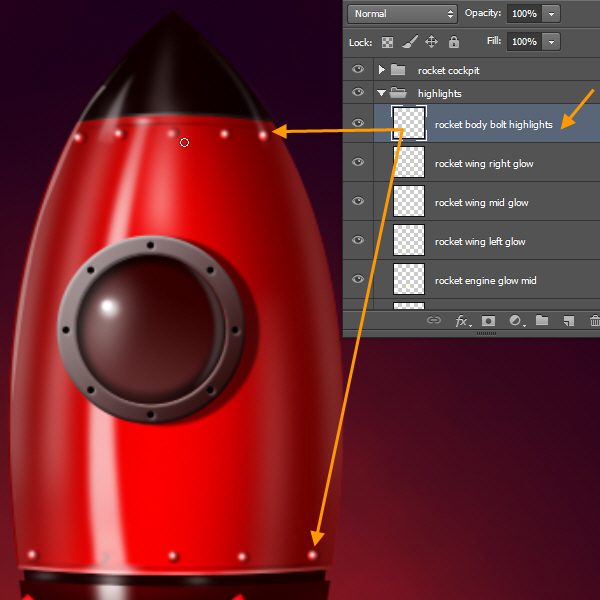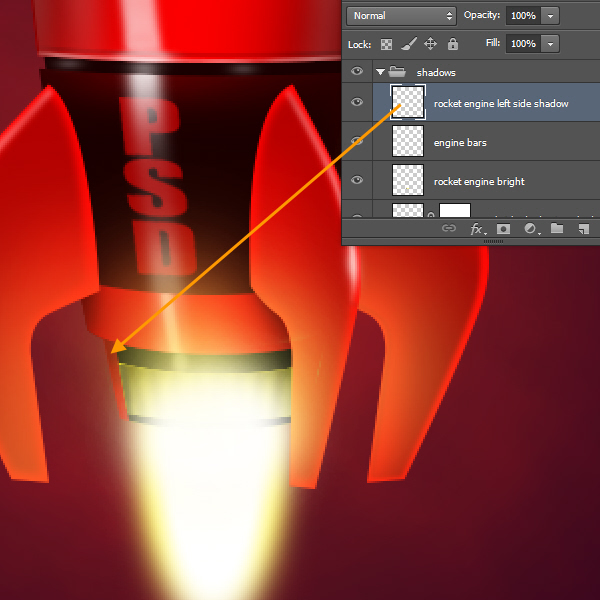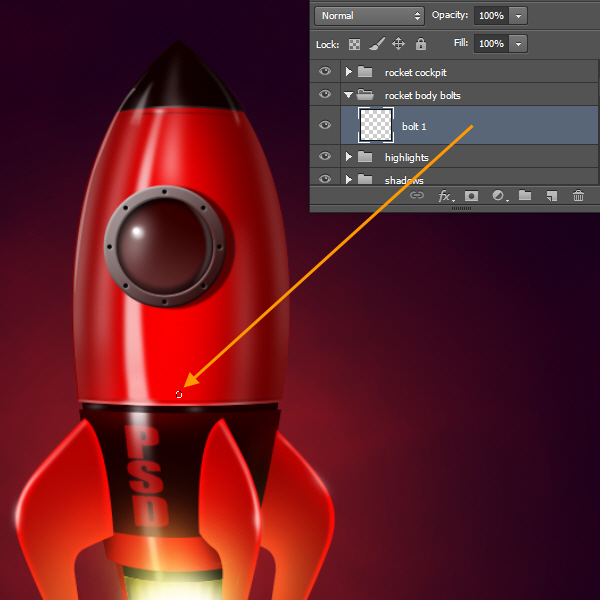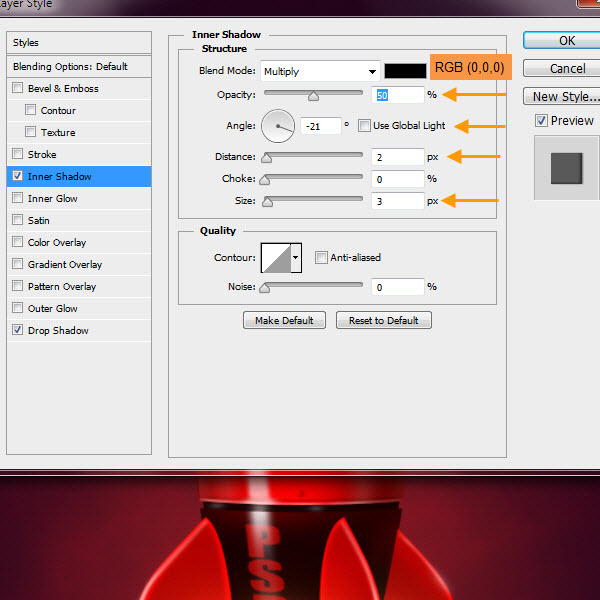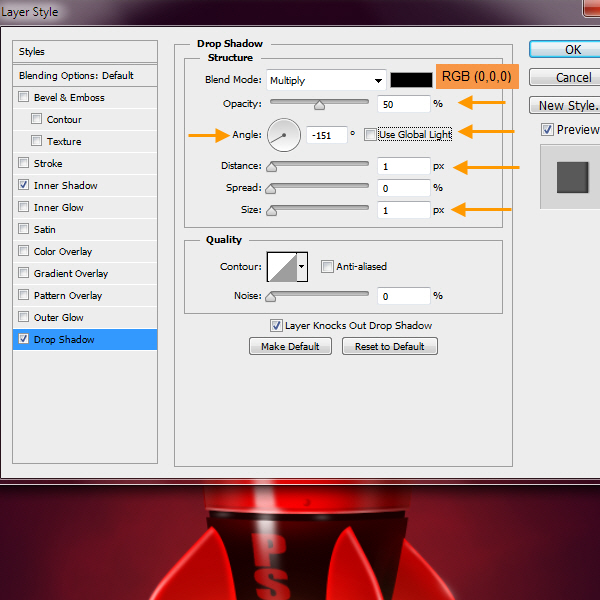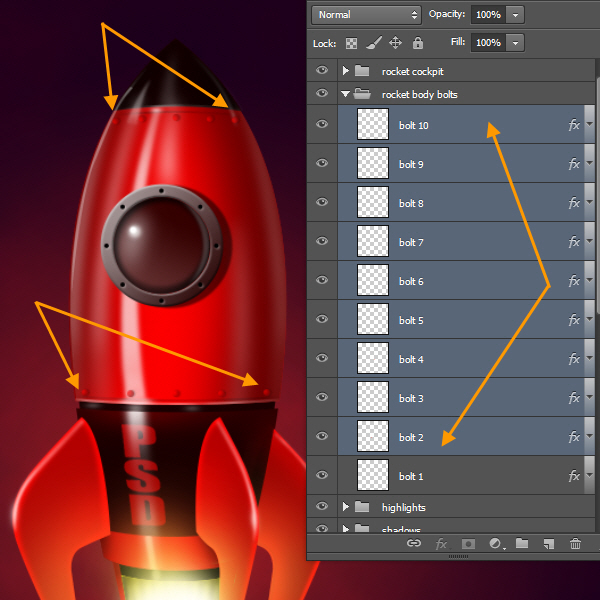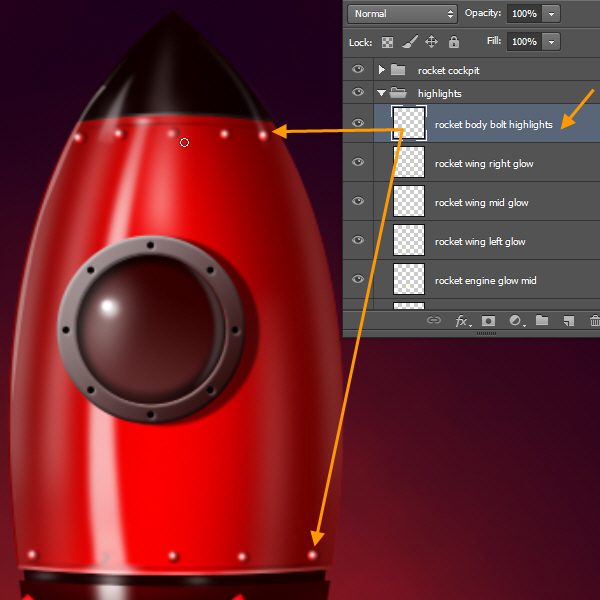79�� 让我们检查发动机的下部。在火焰区域,如果你仔细检查“引擎左边的”你可能会觉得有点扁平。虽然是明亮的光,但我们仍然需要在这里加一点影子��
因此,按住ctrl单击以选中“引擎左侧��图层,然后在“阴影”组的上面创建名为“火箭发动机左侧的影子”的��图层。选择一个黑色小软刷��30%的不透明度,
然后再接近箭体底的地方画一些阴影��
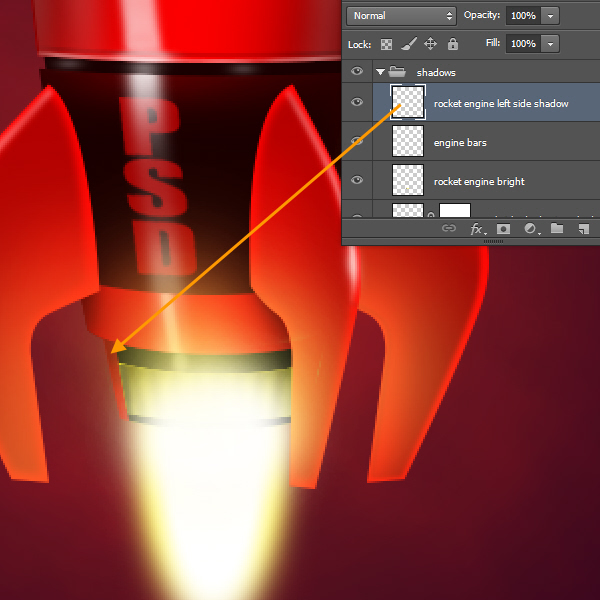
80�� 我们现在必须创建在箭体顶部的螺丝。但在这里,我们将首先创建了“箭体螺栓��图层组,然后在其中创��图层。因此,在“火箭驾驶舱”组下面
创建新的“箭体螺栓”组。然后“箭体螺栓”组会被选中,按Ctrl+ Shift��+ N新建一��图层。在��图层窗口中改名键入“螺��1”。用椭圆选框工具创建一��
箭体顶部形状的下边缘的中间部分上的小圆圈。填充红色��
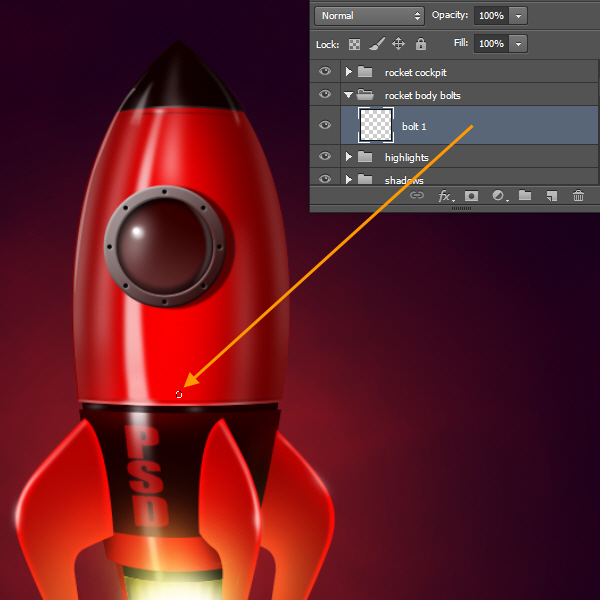
81�� 我们将创建两��图层样式:内阴影和下拉阴影的螺钉。下面是内阴影设置��
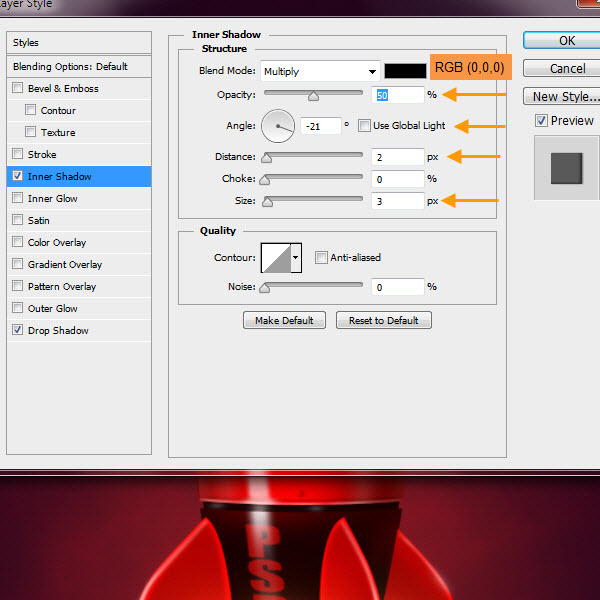
下拉阴影设置
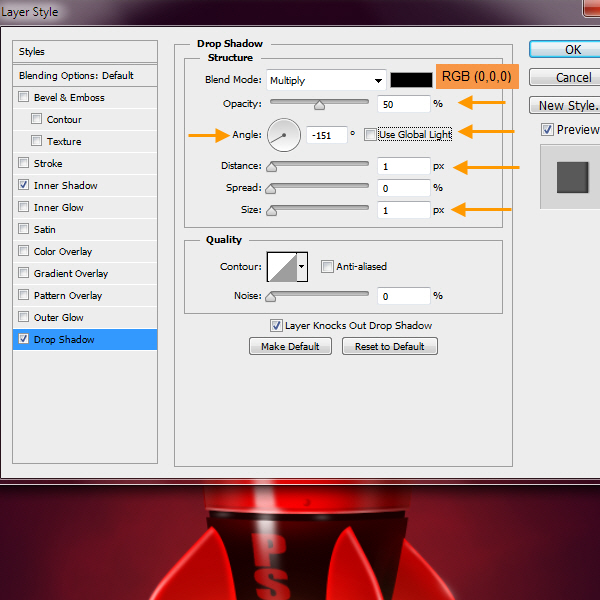
82�� 现在复制这个“螺��1”层多次,并安排如下面的截图。我们将创建两个系列的螺栓:一个上,一个下��
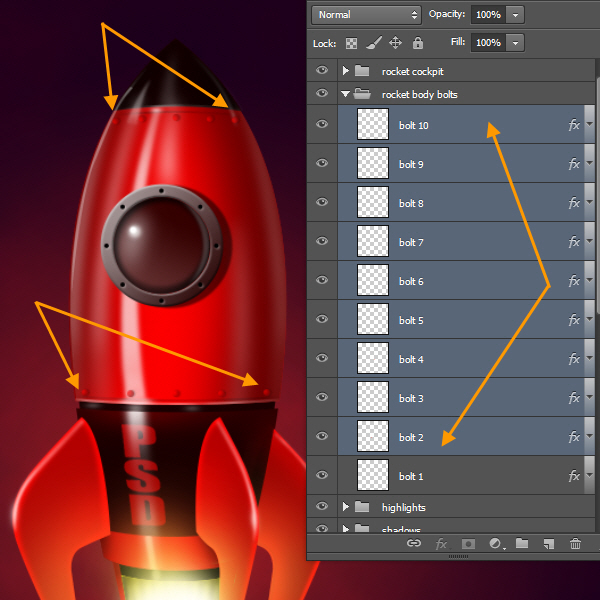
83、在 “亮点”组中创建一个新��图层,名字为“箭体螺钉亮点�� 然后调整软笔刷使之配套螺栓尺寸,并选择白色作为画笔的颜色��
然后点击每个螺栓的顶部创建亮点��